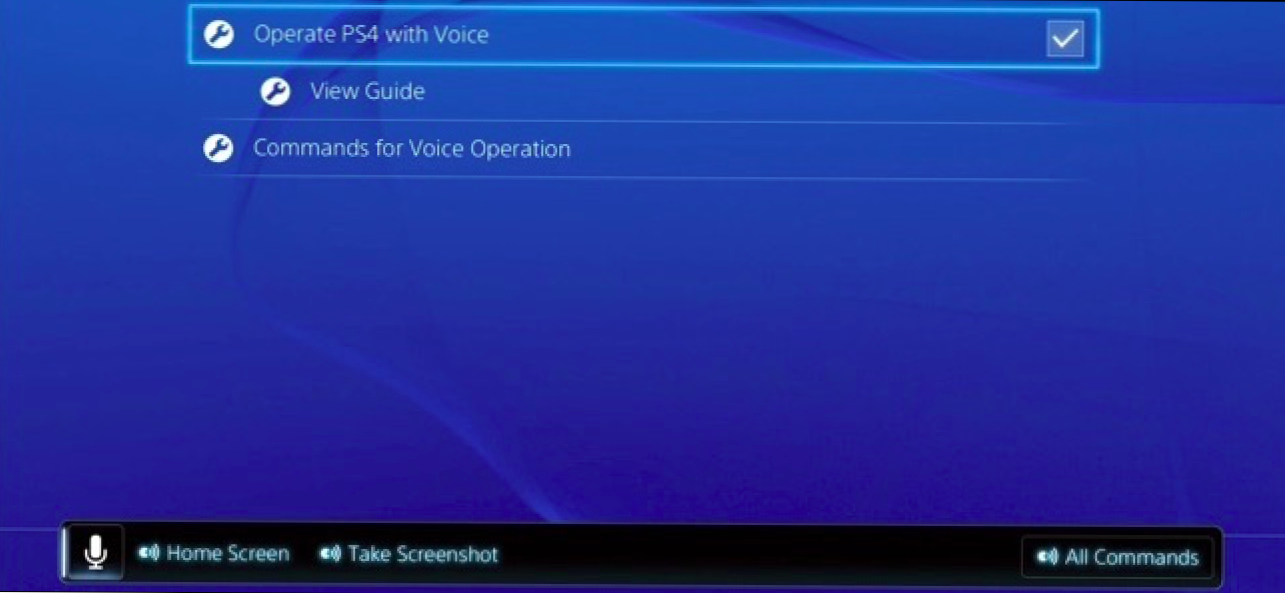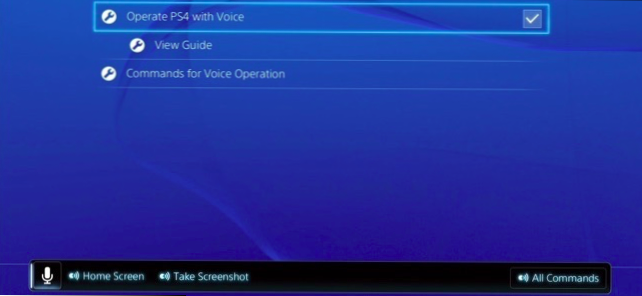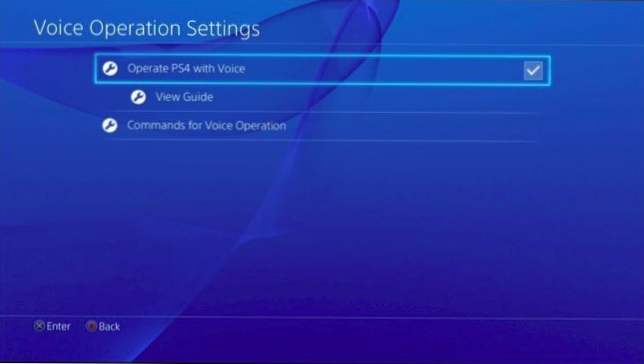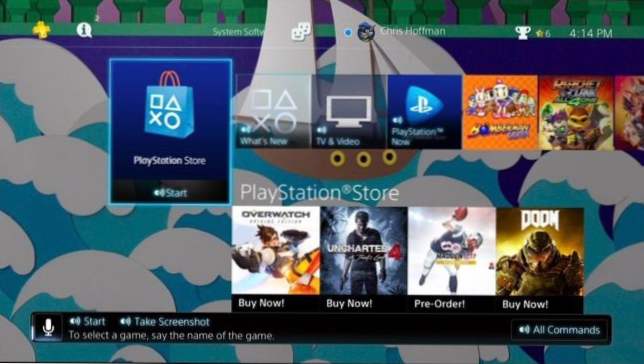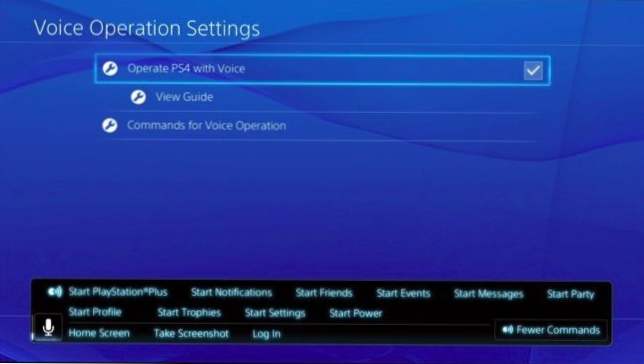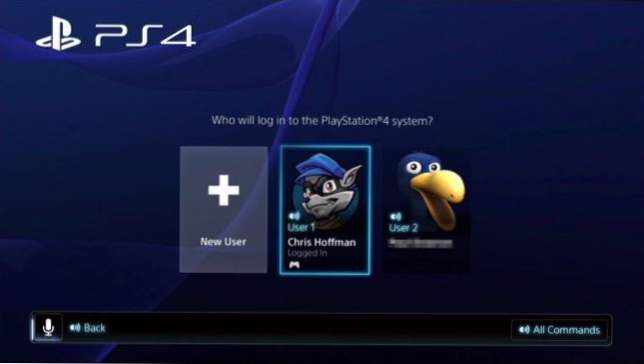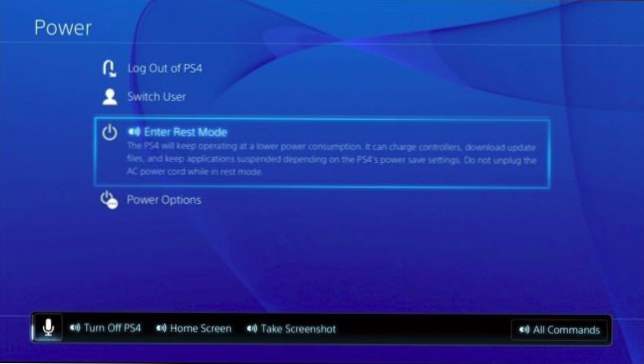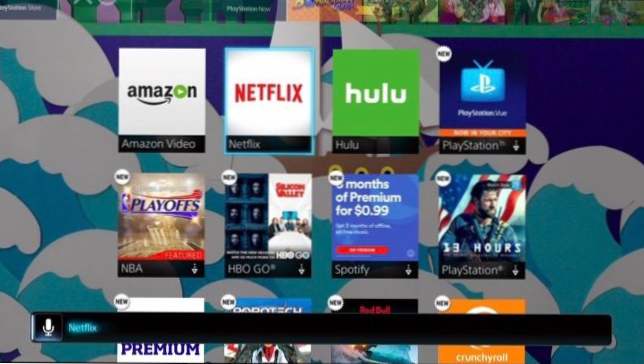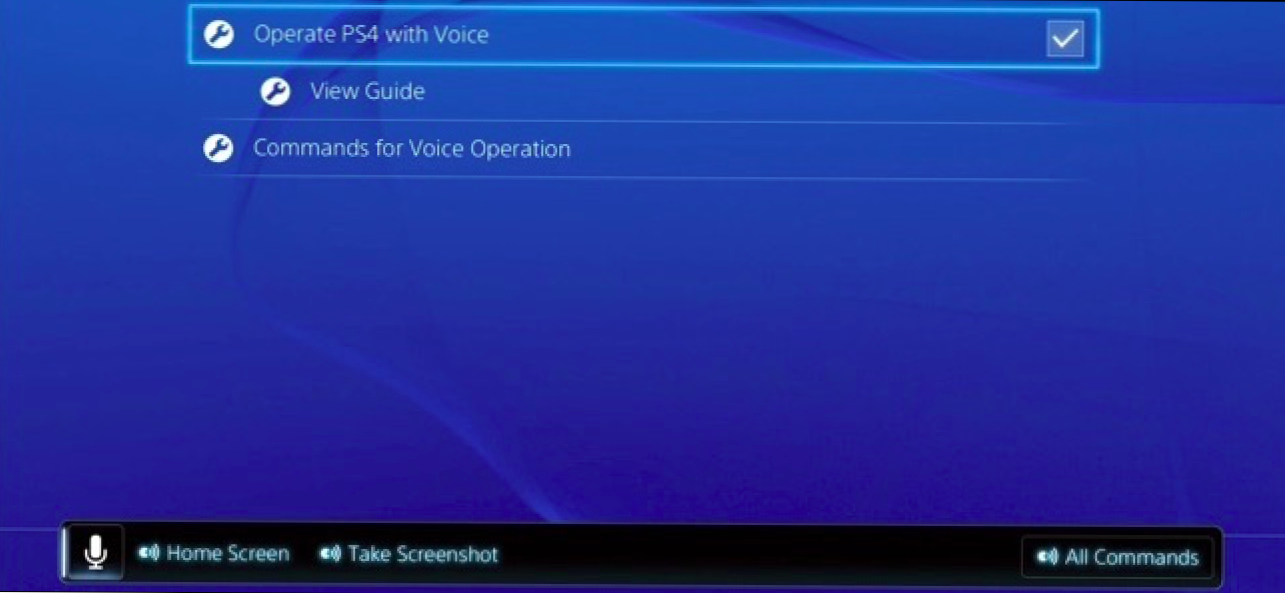
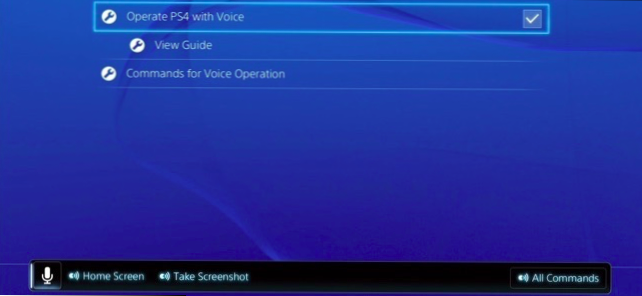
Sony PlayStation 4 are comenzi vocale, la fel ca Xbox One. Ele nu sunt la fel de mult publicate. Comenzile vocale PS4 funcționează cu setul cu cască standard, astfel încât să nu aveți nevoie de hardware special - spre deosebire de Xbox One, care necesită un Kinect pentru control vocal.
PlayStation 4 nu oferă cât mai multe comenzi decât Xbox One. Cu toate acestea, comenzile vocale au fost îmbunătățite într-o oarecare măsură cu actualizarea firmware-ului PlayStation 2.00, lansată în octombrie 2014.
Cum să activați comenzile vocale
Puteți emite comenzi vocale în unul din două moduri:
- Cu o cameră PlayStation: Dacă aveți accesoriul opțional PlayStation Camera pentru PS4, puteți vorbi cu voce tare și puteți emite comenzi vocale prin intermediul microfonului aparatului foto.
- Prin setul cu cască: Puteți conecta un set cu cască la mufa audio de pe controlerul dvs. PS4 și puteți vorbi comenzi vocale în setul cu cască. Setul mono cu cască inclus în PS4 funcționează bine pentru acest lucru. Cu toate acestea, puteți utiliza și alte seturi cu cască cu un microfon, chiar și cu setul cu cască fără fir Bluetooth. Atâta timp cât poți conecta un set cu cască cu un microfon la PlayStation 4 - indiferent de modul în care o faci - ești bine să pleci.
Înainte de a testa acest lucru, veți dori, de asemenea, să vă asigurați că comenzile vocale sunt activate pe PS4. Pentru a face acest lucru, mergeți la Setări> Sistem> Setări de operare vocală și asigurați-vă că opțiunea "Operați PS4 cu voce" este activată.
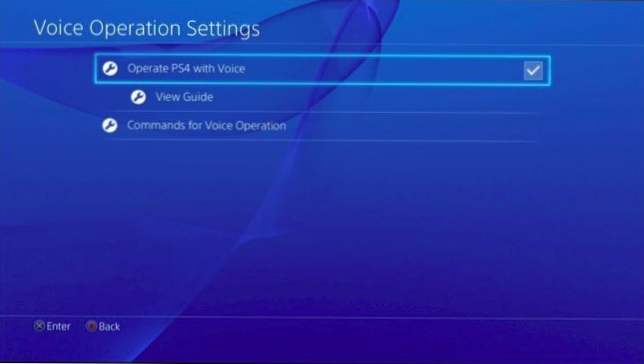
Cum sa faci PS4 asculta pentru comenzi
Pentru a începe să emiteți o comandă vocală, spuneți "PlayStation" cu voce tare. După aproximativ o secundă, pe ecran va apărea un microfon. Acesta este indicația dvs. că puteți începe să vorbiți comanda vocală. PS4 va asculta zece secunde - dacă nu spui nimic în acel moment, se va opri să asculți.
De asemenea, puteți apăsa butonul "L2" de pe controler pentru a face PS4 să înceapă să asculte comenzile vocale, dar aceasta funcționează numai atunci când sunteți la ecranul de start.
Trebuie să întrerupeți o secundă după ce ați spus "PlayStation" - nu puteți spune pur și simplu "comanda PlayStation [comandă]" fără a întrerupe sau nu va auzi comanda dvs.
Dacă în apropierea dvs. există o mulțime de zgomote ambientale, PS4 poate avea probleme în a vă auzi. Este posibil să fie necesar să vorbiți mai încet și să enunțați mai clar dacă software-ul nu vă poate înțelege. Comenzile vocale nu vor funcționa deloc în timp ce vorbești online prin voce într-o parte.
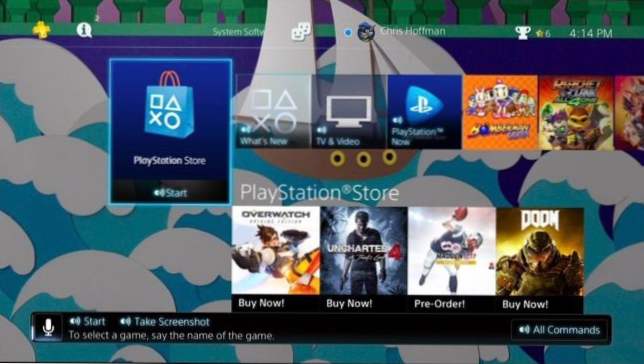
Diferitele comenzi pe care le puteți utiliza
Odată ce PlayStation 4 asculta comenzi, puteți vorbi mai multe comenzi de oriunde:
- Luați ecranul: Salvați o captură de ecran.
- Porniți clipul video: Începeți înregistrarea și salvați următoarele 15 minute de joc. Dacă ați configurat PS4-ul pentru a înregistra clipuri de joc mai scurte, cum ar fi clipuri de 10 minute, acesta va înregistra în schimb un clip mai scurt.
- Salvați videoclipul: Salvați ultimele 15 minute de joc într-un clip video. Dacă ați configurat PS4-ul pentru a înregistra clipuri de joc mai scurte, acesta va înregistra în schimb un clip mai scurt.
- Porniți difuzarea: Începe difuzarea gameplay-ului.
- Opriți difuzarea: Opriți difuzarea gameplay-ului.
- Ecranul de start: Reveniți la ecranul principal al PS4.
- Toate comenzile: Afișați comenzile vocale disponibile pe ecranul curent.
- Mai puține comenzi: Ascundeți lista comenzilor disponibile.
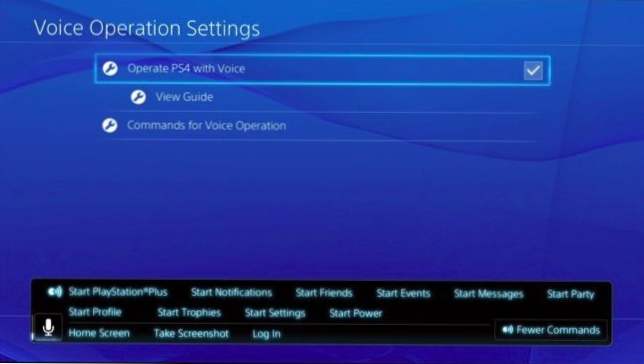
- Logare: Accesați ecranul Comutare utilizator.
- Utilizator #: Selectați un utilizator pe ecranul Comutare utilizator. De exemplu, "Utilizator 1" va selecta primul utilizator din listă și "Utilizator 2" va selecta al doilea utilizator din listă.
- da: Acceptați un mesaj de confirmare pe ecran.
- Anulare: Anulați la un prompt de confirmare pe ecran.
- Înapoi: Reveniți la ecranul anterior.
- Inapoi la joc: Reveniți la jocul activ pe care îl jucați.
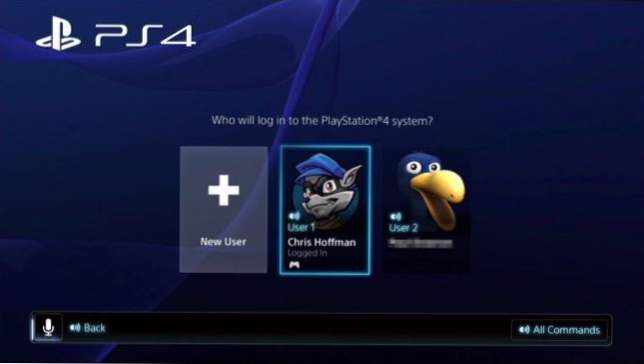
- Începeți PlayStation Store: Deschideți PlayStation Store.
- Începeți notificările: Deschideți ecranul Notificări.
- Începeți prietenii: Deschideți ecranul Prieteni.
- Porniți mesajele: Deschideți ecranul Mesaje.
- Start Party: Deschideți ecranul Partidului.
- Începeți profilul: Deschideți ecranul de profil.
- Începe Trofeele: Deschideți ecranul Trofee.
- Porniți Setările: Deschideți ecranul Setări.
- Porniți alimentarea: Deschideți ecranul de alimentare.
- Introduceți modul de odihnă: Puneți PS4 în modul repaus. Acest lucru funcționează numai din ecranul meniului de alimentare.
- Opriți PS4: Opriți echipamentul PS4. Acest lucru funcționează numai din ecranul meniului de alimentare.
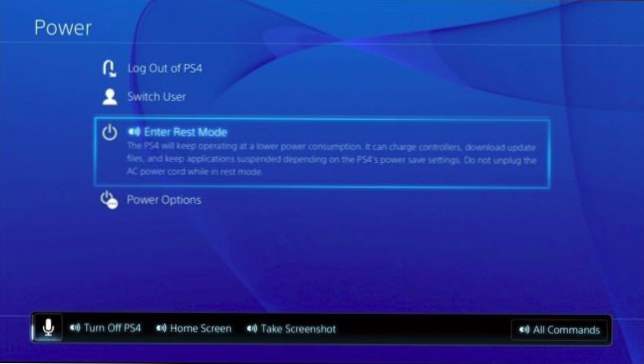
Următoarele comenzi vocale trebuie să fie rostite pe ecranul principal al PS4:
- [Numele jocului] sau [Numele aplicatiei]: Selectați un joc sau o aplicație doar prin a spune numele său. De exemplu, puteți spune "Amazon" pentru a selecta aplicația Amazon Instant Video. Acest lucru funcționează numai dacă jocul sau aplicația sunt deja instalate. Acest lucru funcționează, de asemenea, pentru aplicațiile încorporate - de exemplu, puteți spune "Internet Browser" pentru a selecta aplicația browserului de Internet.
- start: Începeți jocul sau aplicația selectată în prezent.
- Ce mai e nou: Accesați secțiunea Ce este nou.
- Bibliotecă: Accesați secțiunea Bibliotecă.
- TV și video: Accesați secțiunea TV și Video.
De exemplu, să presupunem că utilizați în prezent Amazon Instant Video și doriți să începeți să utilizați aplicația Netflix. Ați spune "PlayStation, Home Screen, Netflix, Start, Da" pentru a face acest lucru. Acest șir de comenzi ar face PS4 să înceapă să asculte, să vă ducă la ecranul de pornire, să selecteze aplicația Netflix, să spună PS4-ul să o pornească și să accepte să închidă aplicația curentă pentru a face acest lucru.
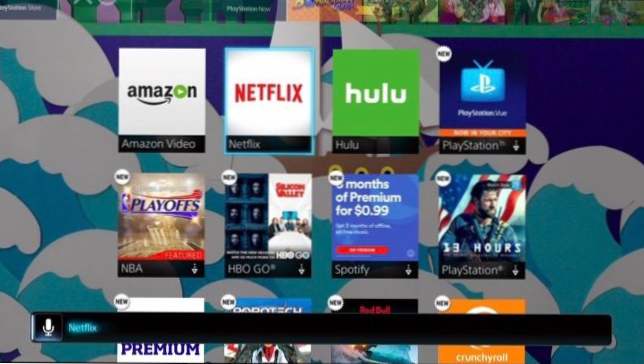
Din păcate, nu există nicio modalitate de a transforma o PlayStation în Modul de odihnă cu vocea dvs., cum ar fi comanda "Xbox, On" pe un Xbox One. Va trebui să apăsați fie butonul PlayStation de pe controler, fie butonul de pornire de pe consola.Dar comenzile vocale pe care le are sunt încă destul de utile.